DDR Moveの録画番組一覧に録画した番組が表示されません。
発生条件
次の条件で本現象が発生します。
- 録画で使用するドライブを変更した場合
- 拡張子「wtv」がWindows Media Center以外のプログラムに関連付けされている場合
対処方法
本現象の発生条件により、対処方法が異なります。詳細は各項目をご覧ください。
録画で使用するドライブを変更した場合
録画で使用するドライブを変更した場合は、DDR Moveのフォルダーの設定を変更する必要があります。
録画で使用するドライブを確認する方法と、DDR Moveのフォルダーの設定方法は、次のとおりです。
- 録画で使用するドライブを確認する方法
- DDR Moveのフォルダーの設定方法
<1. 録画で使用するドライブを確認する方法>
1 [スタート]-[すべてのプログラム]-[Windows Media Center]を選択します。
2 [タスク]-[設定]を選択します。
![[タスク]-[設定]を選択](/alphascope/file/623437796f3333332b584d7270586a4655762b676c673d3d/4d4947/image_2010_09_29_2304501.jpg)
3 [テレビ]を選択します。
![[テレビ]を選択](/alphascope/file/623437796f3333332b584d7270586a4655762b676c673d3d/4d4947/image_2010_09_29_2304502.jpg)
4 [録画機能]を選択します。
![[録画機能]を選択](/alphascope/file/623437796f3333332b584d7270586a4655762b676c673d3d/4d4947/image_2010_09_29_2304503.jpg)
5 [番組の保存領域設定]を選択します。
![[番組の保存領域設定]を選択](/alphascope/file/623437796f3333332b584d7270586a4655762b676c673d3d/4d4947/image_2010_09_29_2304504.jpg)
6 「録画するドライブ」で選択されているドライブが録画で使用するドライブです。
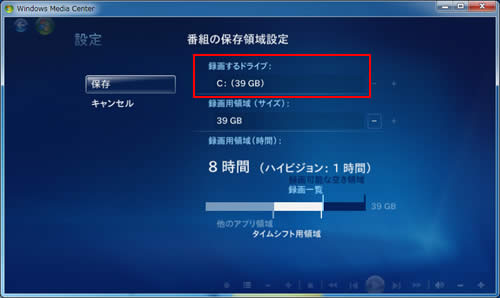
 「録画で使用するドライブを変更した場合」へ
「録画で使用するドライブを変更した場合」へ
<2. DDR Moveのフォルダーの設定方法>
1 [スタート]-[すべてのプログラム]-[Windows Media Center]を選択します。
2 [Extras]-[Extras ライブラリ]を選択します。
![[Extras]-[Extras ライブラリ]を選択](/alphascope/file/623437796f3333332b584d7270586a4655762b676c673d3d/4d4947/image_2010_09_29_2307201.jpg)
3 [DDR Move]を選択します。
![[DDR Move]を選択](/alphascope/file/623437796f3333332b584d7270586a4655762b676c673d3d/4d4947/image_2010_09_29_2307202.jpg)
4 録画番組一覧の画面上で右クリックし、表示されるメニューより[フォルダ選択]を選択します。
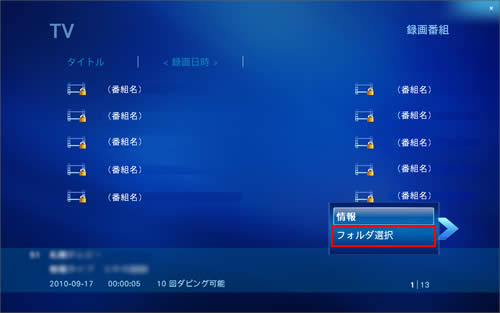
5 <1. 録画で使用するドライブを確認する方法>で確認した、テレビ番組を録画するドライブの「Recorded TV」フォルダーを選択します。
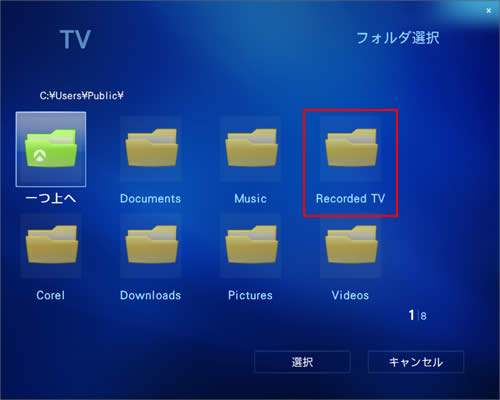
6 [選択]を選択します。これで設定は完了です。
![[選択]を選択](/alphascope/file/623437796f3333332b584d7270586a4655762b676c673d3d/4d4947/image_2011_03_10_2304507.jpg)

標準設定に戻す場合
「C:\Users\Public\Recorded TV」を選択します。
 「録画で使用するドライブを変更した場合」へ
「録画で使用するドライブを変更した場合」へ
 このページの先頭へ
このページの先頭へ
拡張子「wtv」がWindows Media Center以外のプログラムに関連付けされている場合
次の手順で、「wtv」の関連付けをWindows Media Centerに変更します。
1 [スタート]-[コントロールパネル]-[プログラム]-[既定のプログラム]-[ファイルの種類またはプロトコルのプログラムへの関連付け]を選択します。
2 「ファイルの種類またはプロトコルを特定のプログラムへ関連付けます」と表示されるので、「.wtv」をダブルクリックします。
3 「このファイルの種類を開くプログラムを選択してください」と表示されるので、[Windows Media Center]を選択し、[OK]をクリックします。
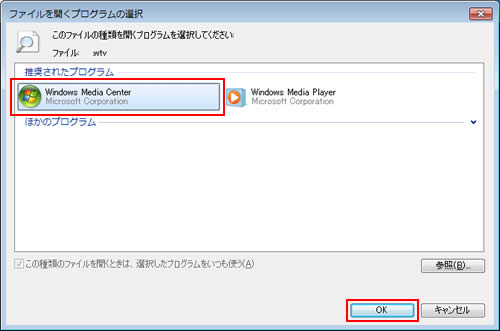
4 開いているウィンドウをすべて閉じた後、コンピューターを再起動します。コンピューターが起動したら設定は完了です。
 このページの先頭へ
このページの先頭へ
